Hoe ontgrendel je je computer met je telefoon of bekijk

Iedereen wil het wachtwoord vervangen door iets beters. Welnu, we hebben al smartphones - en sommigen van ons hebben zelfs smartwatches. Deze hulpmiddelen kunnen u aanmelden op uw computer met een smartphone of smartwatch.
De beste, meest gepolijste opties zijn beschikbaar voor Mac-gebruikers met iPhones. Oplossingen die beschikbaar zijn voor Windows en andere platforms zijn veel beperkter.
Mac en iPhone of Apple kijken
Mac-gebruikers met iPhones hebben de meest - en meest gepolijste - opties beschikbaar:
Met Knock kunt u een iPhone gebruiken of Apple Watch om je Mac te ontgrendelen. Loop naar je Mac met je iPhone en je communiceert met je Mac via Bluetooth Low Energy. Sla op het scherm van je telefoon - zelfs als het gewoon in je zak zit, klop op je zak - en het zal je Mac ontgrendelen. Het is niet nodig om je telefoon uit je zak te trekken, en nog minder om het scherm aan te zetten.
Er is nu een Knock Apple Watch-app voor het ontgrendelen van je Mac, die een goede beveiliging biedt - als iemand je horloge aanzet, hebben ze gewonnen niet kunnen authenticeren en ontgrendelen van uw Mac. Als iemand je telefoon pakt en je hebt Knock ingesteld, kunnen ze zich echter bij je Mac aanmelden, tenzij je op afstand Knock uitschakelt.
Knock kost $ 3,99 voor de iPhone-app. Je hebt ook de Mac-app nodig die op je Mac is geïnstalleerd - die is gratis beschikbaar.
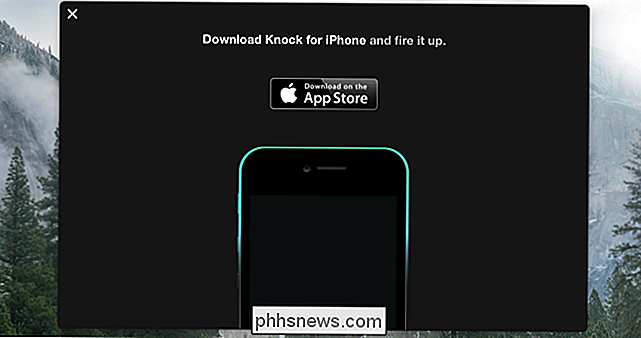
Tether werkt volledig met Bluetooth Low Energy. Loop naar je Mac en je iPhone en Mac leggen een verbinding tot stand. Tether zal je Mac automatisch ontgrendelen wanneer je hem nadert. Loop weg van je Mac met je iPhone en Tether merkt dat de iPhone niet meer in de buurt is en sluit je Mac automatisch voor je.
Er is nu ook een Tether Apple Watch-app. Eén zorg met deze oplossing is beveiliging - als u in de buurt bent van uw Mac in hetzelfde gebied, wordt deze automatisch ontgrendeld. Als iemand je telefoon pakt, kunnen ze je Mac benaderen en automatisch ontgrendelen. Het is aan jou of dit goed genoeg is voor jouw behoeften.
De Tether-apps voor zowel iPhone als Mac zijn gratis. Tether biedt in-app aankopen voor extra functionaliteit, maar de standaard auto-unlock en auto-lock-functies zijn gratis.
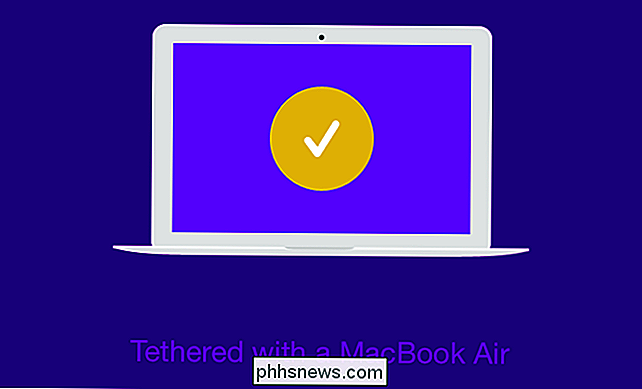
MacID heeft een andere benadering. In plaats van je Mac automatisch te ontgrendelen, kun je je Mac ontgrendelen vanaf je telefoon. Dit betekent dat je de Touch ID-sensor op je iPhone kunt gebruiken om je Mac te verifiëren en te ontgrendelen.
Net als bij Knock and Tether biedt MacID ook een Apple Watch-app. In tegenstelling tot de bovenstaande opties, kan MacID niet worden gebruikt door iedereen die jouw iPhone en Mac heeft. Het vereist wat meer werk, omdat je je via je telefoon actief op je Mac moet aanmelden, maar dat spreekt je misschien aan. Als je Mac een lang, sterk wachtwoord heeft, kan het gebruik van Touch ID op je telefoon zeker sneller zijn.
De iPhone-app van MacID kost $ 3,99 in de App Store en de vereiste Mac-app is gratis beschikbaar.
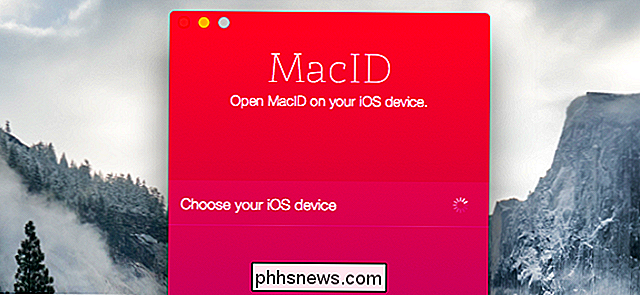
Chromebook en Android Telefoon
RELATED: Smart Lock gebruiken om automatisch uw Chromebook te ontgrendelen met uw Android-telefoon
Chromebooks verdienen hier een eervolle vermelding omdat Google een manier heeft geïntegreerd om uw Chromebook te ontgrendelen met een Android-telefoon. Deze functie heeft de naam Smart Lock en vereist een Android-telefoon met Android 5.0 of nieuwer.
Als u een modern genoeg Android-telefoon heeft, kunt u snel Smart Lock instellen en uw Chromebook koppelen met uw telefoon zonder externe partij software. Deze functie ondersteunt Android Wear-horloges om de een of andere reden nog niet - u hebt een Android-telefoon nodig.
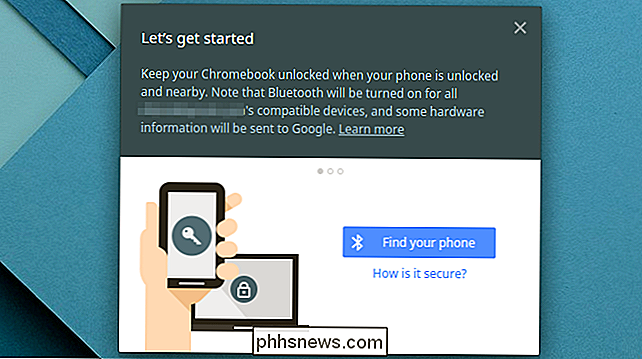
Windows-pc en Android-telefoon
Evenzo zijn gepolijste opties voor Windows gewoon niet beschikbaar. Eerder was BTProximity de populairste optie, waarbij de nabijheid van een Bluetooth-apparaat (zoals uw smartphone) werd gebruikt om uw Windows-pc automatisch te ontgrendelen. We schreven over het gebruik van BTProuw in het verleden. BTPROximity is echter stopgezet. We kunnen geen vergelijkbare gepolijste oplossingen vinden om het op dit moment te vervangen.
Je kunt nog steeds iets opzetten om dit zelf te doen met verschillende tools op Android. Voor deze oplossing is EventGhost op uw Windows-pc vereist om het ontgrendelingswerk uit te voeren, AutoRemote voor communicatie vanaf uw telefoon naar uw Windows-pc en Tasker voor het automatisch verzenden van een signaal naar EventGhost via AutoRemote wanneer aan bepaalde voorwaarden is voldaan.
De pc ontgrendelen van Android bespreking via StackExchange heeft enige gedetailleerde informatie over het instellen hiervan.
Mac en Android-telefoon (of een ander Bluetooth-apparaat)
Als u een Mac en een Android-telefoon (of een ander Bluetooth-apparaat) hebt, kunt u zou de gratis Proximity-tool voor Bluetooth-nabijheidsdetectie kunnen gebruiken en AppleScripts kunnen instellen die uw Mac ontgrendelen en vergrendelen, afhankelijk van de nabijheid van het apparaat tot uw Mac. Dit vereist enige handmatige installatie, maar het zou net zo moeten werken als Tether wanneer je klaar bent.
Lifehacker biedt AppleScript-code die dit in dit bericht zal doen.
Linux en elk Bluetooth-apparaat
Probeer het op Linux BlueProximity-toepassing voor het vergrendelen en ontgrendelen van uw pc als reactie op de nabijheid van een Bluetooth-apparaat. Het zou beschikbaar moeten zijn in de softwarebronnen van uw Linux-distributie, maar het kan enige configuratie vereisen voordat het de pc automatisch op de juiste wijze vergrendelt en ontgrendelt.
Als u het beu bent om uw telefoon constant te ontgrendelen, biedt Android 5.0 andere functies voor 'slim ontgrendelen'. Hiermee kun je je telefoon automatisch ontgrendeld houden als je bijvoorbeeld bent verbonden met je wifi-thuisnetwerk.
Image Credit: Alejandro Pinto op Flickr

Wat betekent "Dit pakket is van slechte kwaliteit" Betekenen bij Ubuntu?
Veel .deb-pakketten van derden op Ubuntu installeren - zelfs reguliere, hoogwaardige software zoals Google Chrome en Skype - en je ziet een foutmelding dat het pakket van slechte kwaliteit is. We zullen uitleggen wat deze eng uitziende fout eigenlijk betekent. Deze fout is meestal een vals alarm. U kunt over het algemeen doorgaan met het installeren van "slechte kwaliteit" -pakketten ondanks de foutmelding.

Een beveiligde en vergrendelde map maken in Windows XP
UPDATE: Omdat sommige mensen problemen hadden met deze methode om een map in XP te verbergen (map die onjuist werd hernoemd, zichtbaar via de opdrachtprompt, enz.), Voeg ik onderaan een andere manier toe om een map permanent te verbergen met een programma met de naam Gratis Map verbergen. Scroll



